-Цитатник
сориночка - (0)
Елена Ваенга *СОРИНОЧКА* ...
рисунки на камнях - (0)Рисунки на камнях Камень — уникальный предмет, камень служил орудием труда, на камнях рисовали на...
Вязание крючком декоративного чехла для подушки - (0)Вязание крючком декоративного чехла для подушки Вязание крючком декоративного чехла для подушк...
ПИРОГ, КОТОРЫЙ ТАЕТ ВО РТУ - (0)ПИРОГ, КОТОРЫЙ ТАЕТ ВО РТУ ПИРОГ, КОТОРЫЙ ТАЕТ ВО РТУ Этот п...
Торт-разборник «Снежная горка с черносливом» - (0)Торт-разборник «Снежная горка с черносливом» Я пекла этот торт не один раз, он нам очень полюб...
-Метки
английский аудиокниги баклажаны бижутерия блины блог блоги буженина булочки вазы валентинки валяние валяние сухое волосы вязание голубцы давление декупаж дневник закуски запеканка застольная игрушки игрушки мягкие из газет из картона из лаваша из ленты из носок из холодного фарфора интерьер ирландские мотивы кабачки капуста картофель картошка квас кекс комментарии котлеты кофе крем крючком кукла куколки курица лепешки ликер макияж манник маска музыка мультиварка мультик напиток новый год оладьи омлет пасха печень печенье пирог пирог быстро пирог заливной пирожки пицца подушки пожелалки поздравления поздравлялка помидоры похудайка праздник притчи пятки рождество романсы рулет рыба саксофон салат салаты свинина селедка сосуды спицами суп суп-пюре театр тесто тильды торт украшения фильм фотошоп хачапури холодный фарфор цветы чебуреки яблоки
-Рубрики
- вкусненько покушаем (871)
- (2)
- инерьеры (6)
- для дома (1)
- досуг (570)
- мультики (3)
- здоровье (99)
- красота страшная сила (151)
- моя музыка (60)
- поделочки (1075)
- пожелания (77)
- растения (2)
- учу английский (12)
- учу английский (0)
-Приложения
 Всегда под рукойаналогов нет ^_^
Позволяет вставить в профиль панель с произвольным Html-кодом. Можно разместить там банеры, счетчики и прочее
Всегда под рукойаналогов нет ^_^
Позволяет вставить в профиль панель с произвольным Html-кодом. Можно разместить там банеры, счетчики и прочее Онлайн-игра "Большая ферма"Дядя Джордж оставил тебе свою ферму, но, к сожалению, она не в очень хорошем состоянии. Но благодаря твоей деловой хватке и помощи соседей, друзей и родных ты в состоянии превратить захиревшее хозяйст
Онлайн-игра "Большая ферма"Дядя Джордж оставил тебе свою ферму, но, к сожалению, она не в очень хорошем состоянии. Но благодаря твоей деловой хватке и помощи соседей, друзей и родных ты в состоянии превратить захиревшее хозяйст Онлайн-игра "Empire"Преврати свой маленький замок в могущественную крепость и стань правителем величайшего королевства в игре Goodgame Empire.
Строй свою собственную империю, расширяй ее и защищай от других игроков. Б
Онлайн-игра "Empire"Преврати свой маленький замок в могущественную крепость и стань правителем величайшего королевства в игре Goodgame Empire.
Строй свою собственную империю, расширяй ее и защищай от других игроков. Б Я - фотографПлагин для публикации фотографий в дневнике пользователя. Минимальные системные требования: Internet Explorer 6, Fire Fox 1.5, Opera 9.5, Safari 3.1.1 со включенным JavaScript. Возможно это будет рабо
Я - фотографПлагин для публикации фотографий в дневнике пользователя. Минимальные системные требования: Internet Explorer 6, Fire Fox 1.5, Opera 9.5, Safari 3.1.1 со включенным JavaScript. Возможно это будет рабо Толкование сновУзнайте в чем тайна вашего сна — стоит готовиться к чему-то плохому или, наоборот, надо чтобы сон обязательно сбылся. Вы непременно найдете толкование вашего сна, ведь в базе уже сейчас содержится 47
Толкование сновУзнайте в чем тайна вашего сна — стоит готовиться к чему-то плохому или, наоборот, надо чтобы сон обязательно сбылся. Вы непременно найдете толкование вашего сна, ведь в базе уже сейчас содержится 47
-Новости
-Ссылки
-Музыка
- Эмануель
- Слушали: 594 Комментарии: 0
- Эротическая музыка
- Слушали: 16959 Комментарии: 0
-Фотоальбом
Фотоальбом закрыт всем, кроме списка избранных и списка друзей. Зарегистрироваться!
-Поиск по дневнику
-Подписка по e-mail
-Интересы
-Друзья
Друзья оффлайнКого давно нет? Кого добавить?
Марриэтта
-Постоянные читатели
-Сообщества
Читатель сообществ
(Всего в списке: 1)
О_Самом_Интересном
-Статистика
Эффект движения в фотошопе |
Цитата сообщения Лариса_Гурьянова
Эффект движения в фотошопе
Эффект движения в фотошопе можно выполнить нескольким способами. В этом уроке анимация движения сделана с использованием фильтра Пластика. Получился очень занятный эффект.

Итак, возьмем фотографию с очаровательными собачками и начнем создавать анимацию.
1-Файл открыть.

2-Cлой в окне слоев разблокировать. Просто перетащите "замочек" в корзину.
Теперь нужно сделать две копии нижнего слоя.
3-Слой- создать дубликат слоя. И еще - создать дубликат. В окне слоев теперь три слоя.
4-Активировать средний слой (кликнуть по нему в окне слоев). А на верхнем отключить глазок, кликнув по глазку.
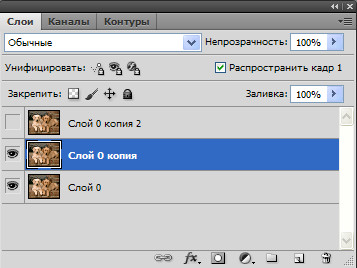
5-Фильтр-пластика. В окне фильтра выбрать инструмент "скручивание по часовой стрелке" , размер кисти 200.(У Вас может быть другой размер, кисть должна быть такая, чтобы в нее входила область трансформирования).
, размер кисти 200.(У Вас может быть другой размер, кисть должна быть такая, чтобы в нее входила область трансформирования).

Навести кисть на морду собаки и нажать на левую кнопку мыши, если результат не устроит, кликните по полоске "восстановить все" и повторите попытку и ok. Затем перейти к следующему слою.
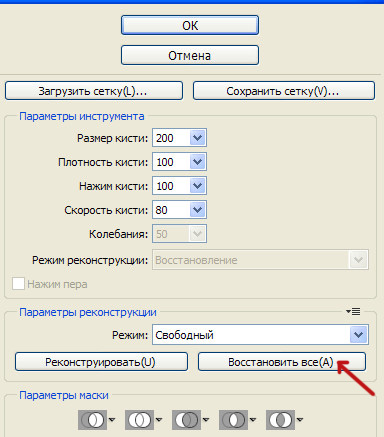
6-Активировать верхний слой и включить на нем глазок (кликнуть по месту, где был глазок). На этом слое будем делать движение для другой собаки.

7-Фильтр-пластика. Выбрать инструмент "деформация" , размер кисти 80.
, размер кисти 80.
Навести на нос второй собаки и, нажав на мышку, сдвинуть немного вверх. Если результат понравился, то нажать ok.

Наверное, Вы заметили, что вместе с поворотом головы собаки смещается и фон возле нее.

А фон должен быть неподвижный. Часть неподвижного фона возьмем с нижнего слоя.
8-Активировать нижний слой.
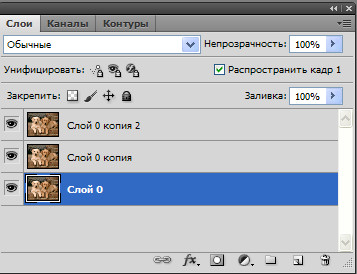
9- На панели инструментов выбрать "перо" и аккуратно выделить часть фона возле головы собаки.(Выделить можно и инструментом лассо, если хорошо им владеете).
и аккуратно выделить часть фона возле головы собаки.(Выделить можно и инструментом лассо, если хорошо им владеете).

Как только контур соединится, он примет такой вид:

10-В окне слоев кликнуть по слову "контур". Затем правой кнопкой мыши- по области "рабочий контур" и выбрать "образовать выделенную область", в появившемся поставить окне радиус растушевки -0, и нажать "ok"
На картинке появится выделение, которое нужно поместить на новый слой.
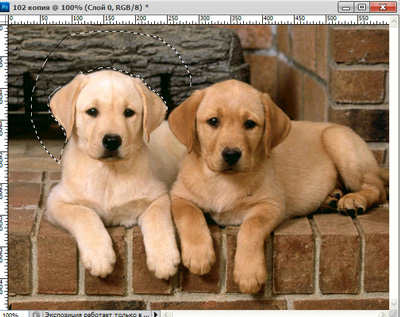
11-Слой-новый-скопировать на новый слой.
12-В окне слоев захватить мышкой этот слой и, не отпуская левой кнопки мыши, переместить его на самый верх. Теперь фон будет неподвижен.
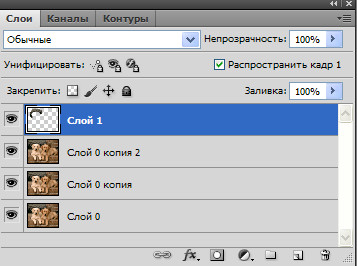
Перейдем к анимации .
13-В окне анимации поставить на первом кадре время 0,2 сек и сделать 4 копии кадра, нажимая на значок копирования.
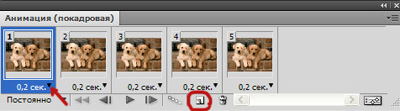
14-В окне анимации кликнуть по первому кадру. Перейти в окно слоев.
15-В окне слоев у нас четыре слоя. Отключить глазок (кликнуть по глазку) на втором слое и на третьем.
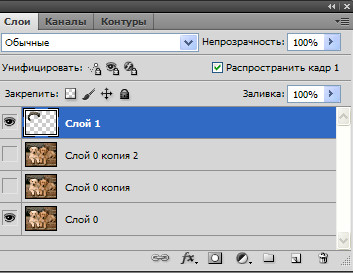
16-В окне анимации кликнуть по второму кадру,
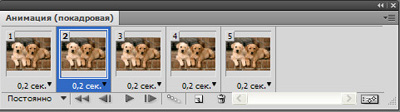
а в окне слоев включить глазок на втором слое.

17 -В окне анимации кликнуть по третьему кадру, а в окне слоев включить глазок на третьем слое и отключить на втором.
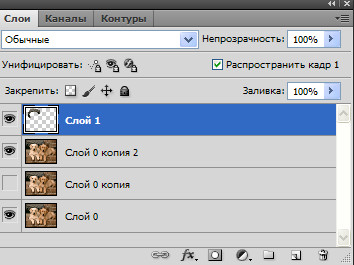
18-В окне анимации кликнуть по четвертому кадру, а в окне слоев отключить глазок на третьем слое.
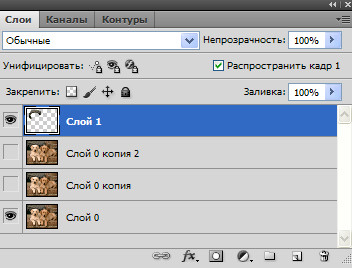
19-В окне анимации кликнуть по пятому кадру, а в окне слоев включить глазок на третьем слое .
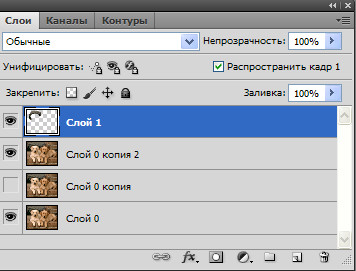
20-В окне анимации поставить время на первом кадре 0,5 сек а на втором кадре 1 сек и включить пуск.
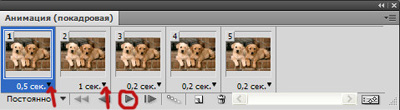
Получилась вот такая забавная анимация движения.

21-Файл-сохранить для Web и устройств ( в gif).
Источник

Итак, возьмем фотографию с очаровательными собачками и начнем создавать анимацию.
1-Файл открыть.

2-Cлой в окне слоев разблокировать. Просто перетащите "замочек" в корзину.
Теперь нужно сделать две копии нижнего слоя.
3-Слой- создать дубликат слоя. И еще - создать дубликат. В окне слоев теперь три слоя.
4-Активировать средний слой (кликнуть по нему в окне слоев). А на верхнем отключить глазок, кликнув по глазку.
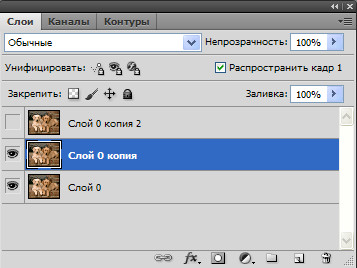
5-Фильтр-пластика. В окне фильтра выбрать инструмент "скручивание по часовой стрелке"

Навести кисть на морду собаки и нажать на левую кнопку мыши, если результат не устроит, кликните по полоске "восстановить все" и повторите попытку и ok. Затем перейти к следующему слою.
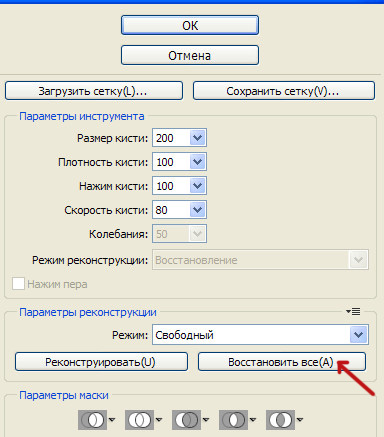
6-Активировать верхний слой и включить на нем глазок (кликнуть по месту, где был глазок). На этом слое будем делать движение для другой собаки.

7-Фильтр-пластика. Выбрать инструмент "деформация"
Навести на нос второй собаки и, нажав на мышку, сдвинуть немного вверх. Если результат понравился, то нажать ok.

Наверное, Вы заметили, что вместе с поворотом головы собаки смещается и фон возле нее.

А фон должен быть неподвижный. Часть неподвижного фона возьмем с нижнего слоя.
8-Активировать нижний слой.
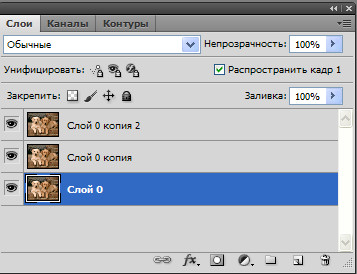
9- На панели инструментов выбрать "перо"

Как только контур соединится, он примет такой вид:

10-В окне слоев кликнуть по слову "контур". Затем правой кнопкой мыши- по области "рабочий контур" и выбрать "образовать выделенную область", в появившемся поставить окне радиус растушевки -0, и нажать "ok"
На картинке появится выделение, которое нужно поместить на новый слой.
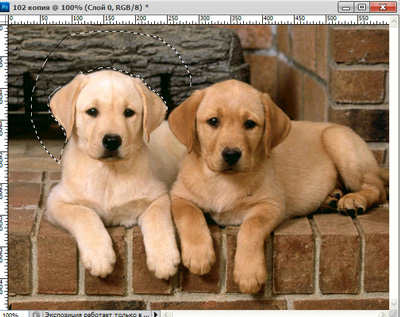
11-Слой-новый-скопировать на новый слой.
12-В окне слоев захватить мышкой этот слой и, не отпуская левой кнопки мыши, переместить его на самый верх. Теперь фон будет неподвижен.
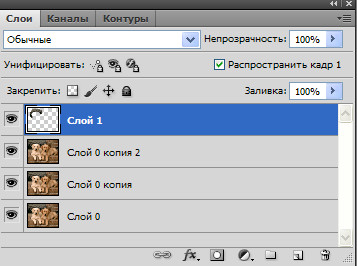
Перейдем к анимации .
13-В окне анимации поставить на первом кадре время 0,2 сек и сделать 4 копии кадра, нажимая на значок копирования.
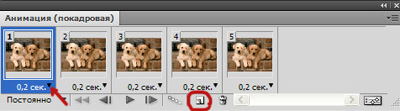
14-В окне анимации кликнуть по первому кадру. Перейти в окно слоев.
15-В окне слоев у нас четыре слоя. Отключить глазок (кликнуть по глазку) на втором слое и на третьем.
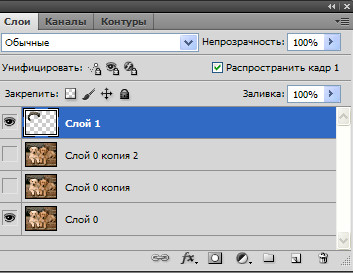
16-В окне анимации кликнуть по второму кадру,
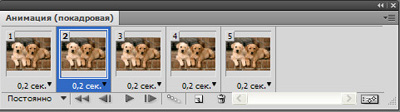
а в окне слоев включить глазок на втором слое.

17 -В окне анимации кликнуть по третьему кадру, а в окне слоев включить глазок на третьем слое и отключить на втором.
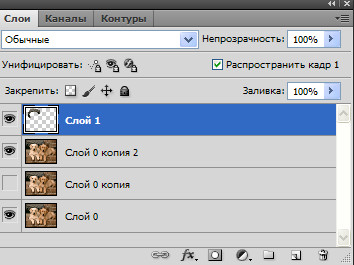
18-В окне анимации кликнуть по четвертому кадру, а в окне слоев отключить глазок на третьем слое.
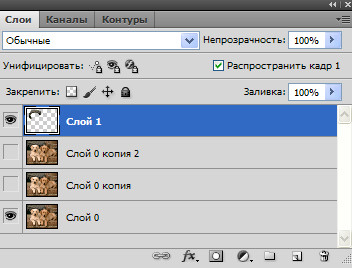
19-В окне анимации кликнуть по пятому кадру, а в окне слоев включить глазок на третьем слое .
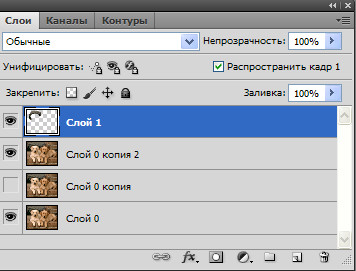
20-В окне анимации поставить время на первом кадре 0,5 сек а на втором кадре 1 сек и включить пуск.
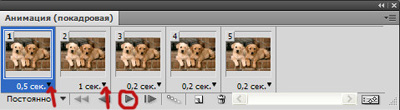
Получилась вот такая забавная анимация движения.

21-Файл-сохранить для Web и устройств ( в gif).
Источник
Серия сообщений "* Анимация":
Часть 1 - Урок Photoshop - Блеск, нарисованный фильтрами
Часть 2 - Мигающий свет
...
Часть 11 - Шумы.
Часть 12 - Предновогодний урок фотошопа "Анимация шампанского" от Надежды Горской.
Часть 13 - Эффект движения в фотошопе
| Рубрики: | досуг |
| « Пред. запись — К дневнику — След. запись » | Страницы: [1] [Новые] |






